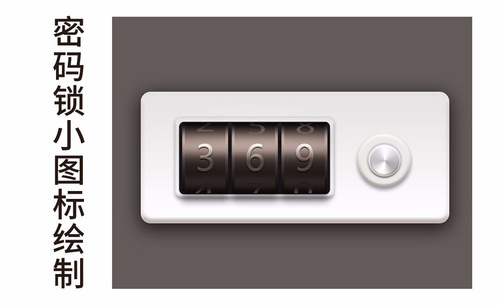如何设置excel页码?
发布时间:2021年04月20日 11:36
excel文件中可以存储大量的数据源,我们有时候会用一些小的技巧方便查找,数次使用同样的数据,如果加了页码不但方便整理还可以快速重复查找使用,如何设置excel页码,下边就把方法分享给大家。
方法一:
1、打开需要设置页码的excel表,切换到菜单栏“视图”选项。单击“分页预览”工具按钮。
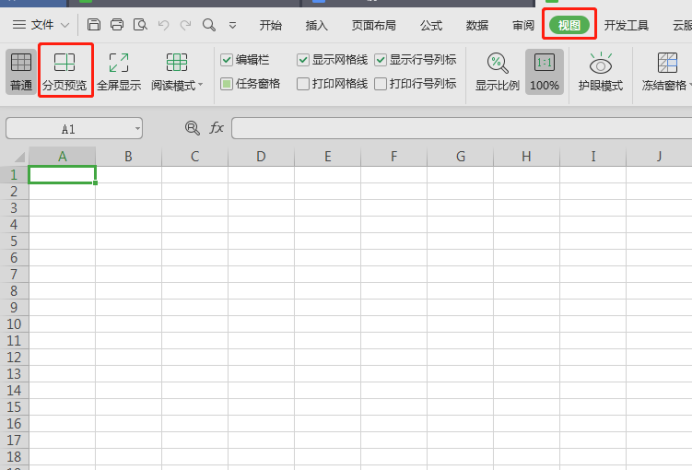
2、单击“分页预览”按钮即可看到excel表展示页码。
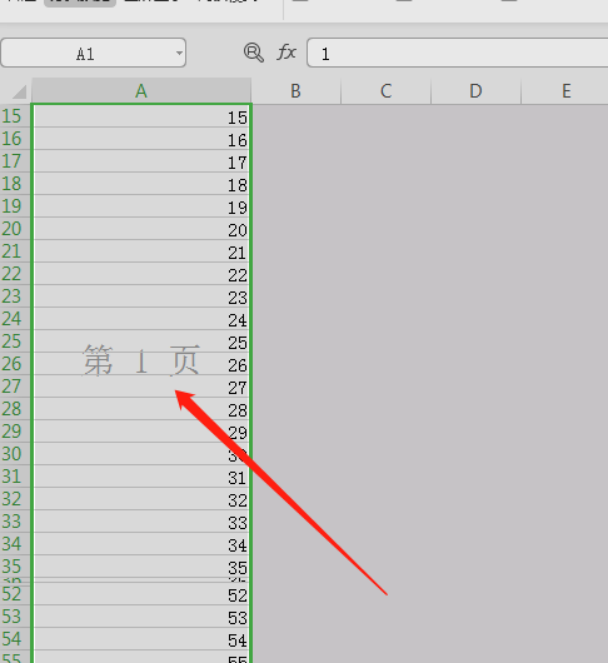
方法二:
1、在菜单栏“插入”中,选择“页眉和页脚”选项。
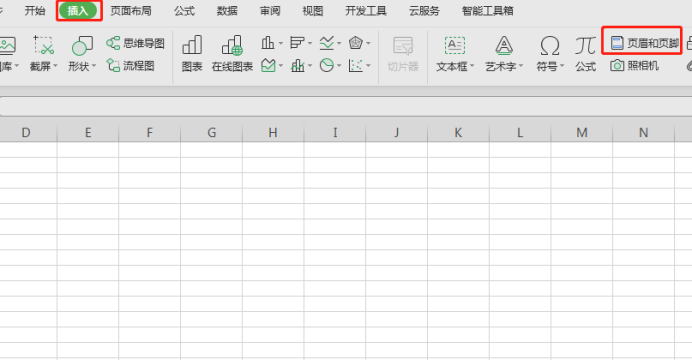
2、弹出“页面设置”对话框,切换到“页眉/页脚”标签。
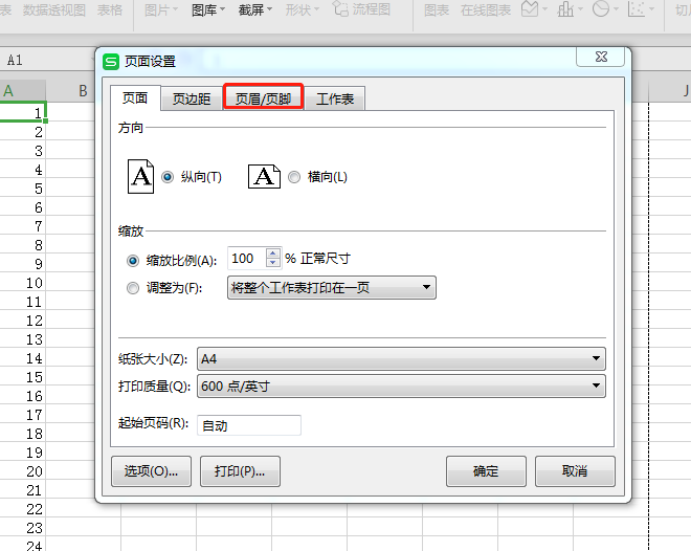
3、单击“自定义页脚”按钮,在弹出的对话框中选择“插入页数”按钮,并单击“确定”按钮。
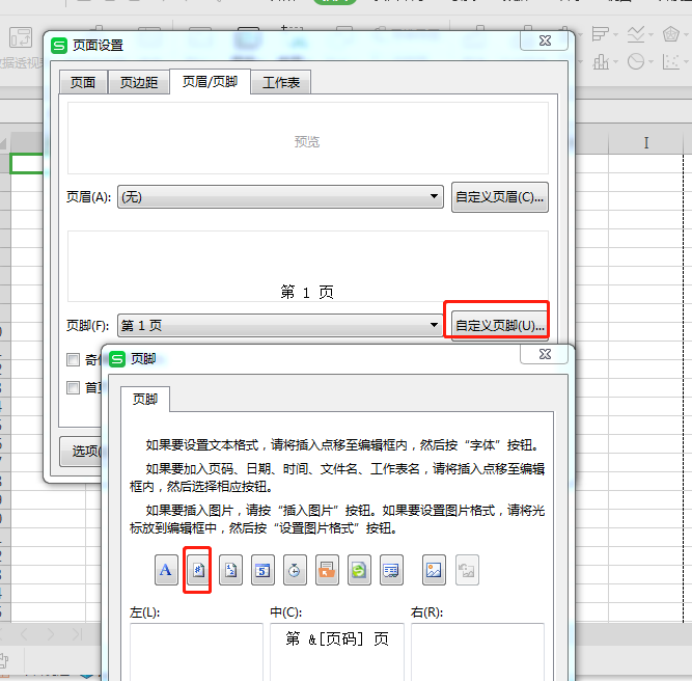
4、在页脚下拉菜单中选择所需要的页码类型,单击“确定”按钮。
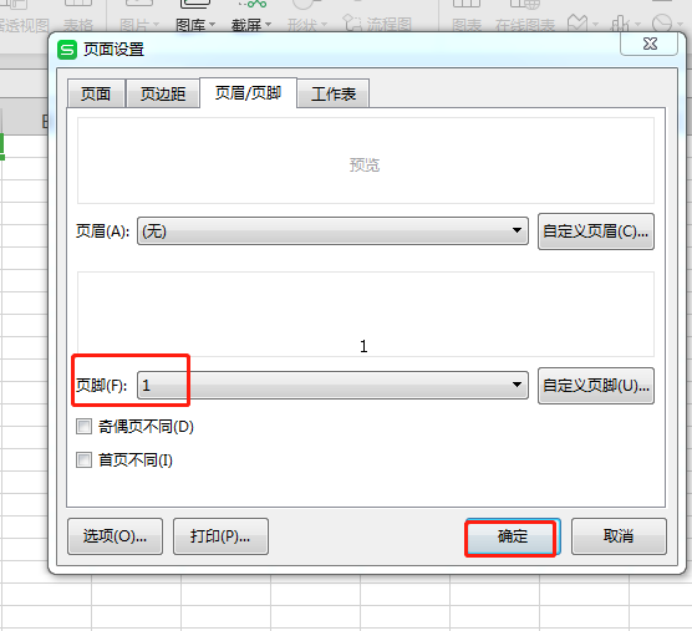
5、返回到excel表界面,单击“打印预览”按钮,插入的页码已经展示到页面上。
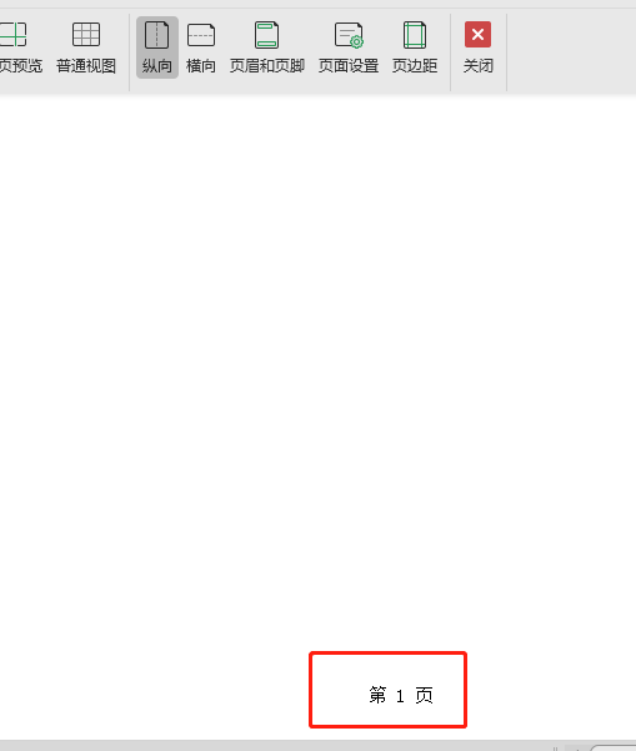
上边介绍了两种设置页码的方法,添加了页码的表格,在打印的时候可以方便查找资料是否打印完成,还可以方便重复使用数据,页码的设置对于数据量大的表格是很有必要的,excel中还有其它设置页码的格式,课后大家可以亲自去操作练习。
本篇文章使用以下硬件型号:联想小新Air15;系统版本:win10;软件版本:wps 2019。